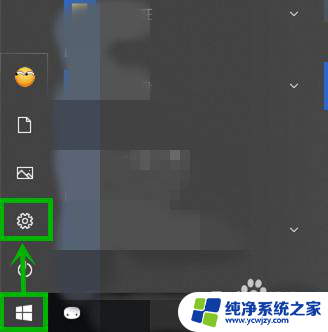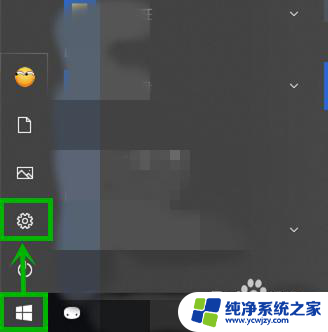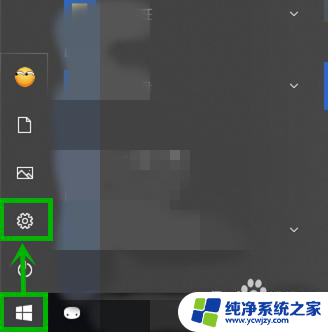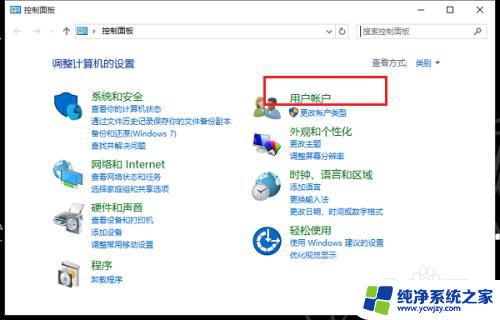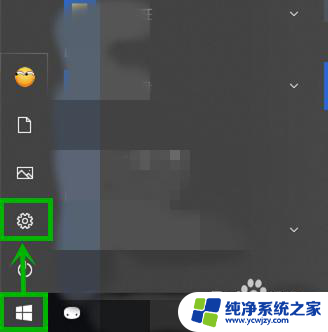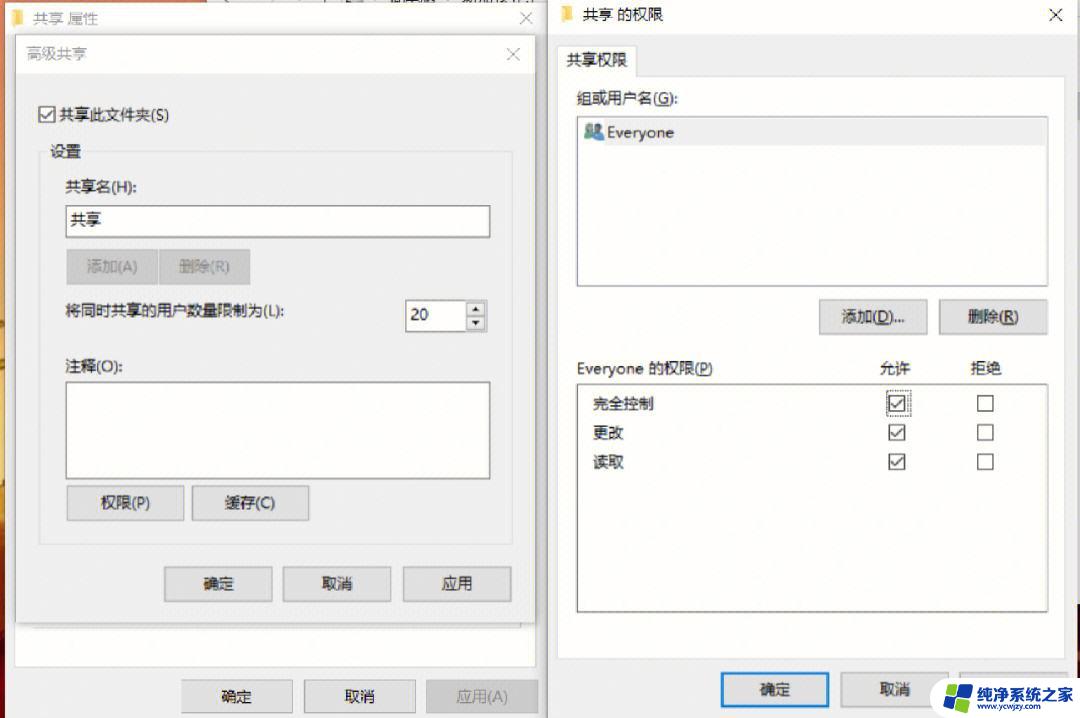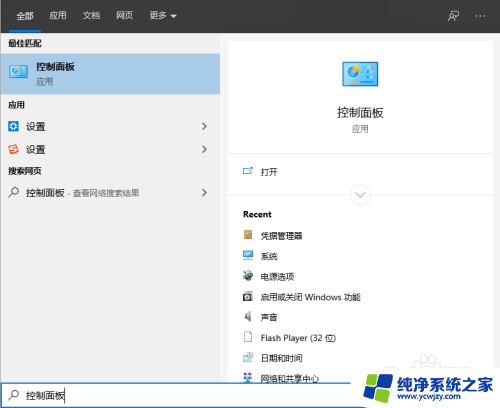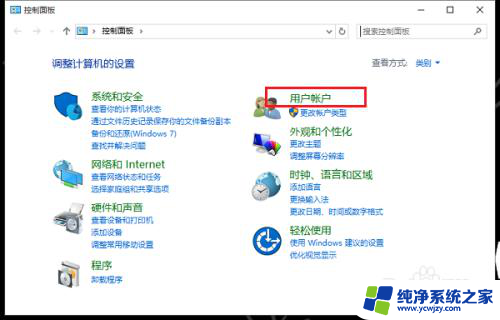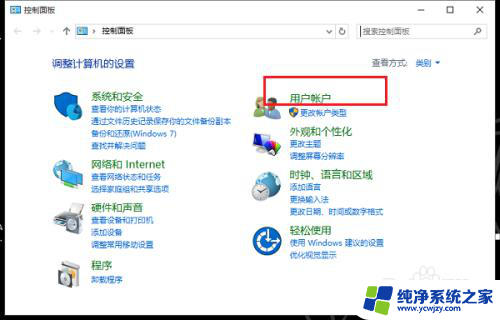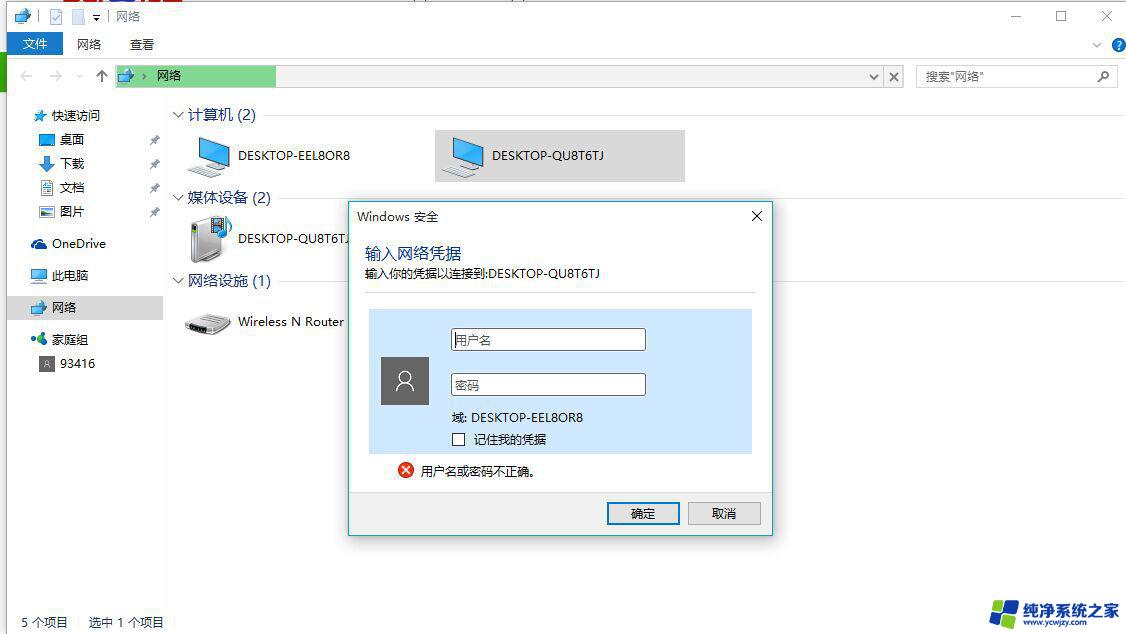win10输入你的网络凭据 Win10电脑弹窗提示输入网络凭据怎么办
当我们使用Win10电脑连接无线网络时,有时会出现弹窗提示输入网络凭据的情况,这时我们可能会感到困惑,不知道该如何应对。网络凭据是用来验证用户身份和访问网络资源的重要信息,输入错误或忘记凭据可能会导致无法连接网络。了解如何正确处理这种情况是非常重要的。在本文中我们将探讨Win10电脑弹窗提示输入网络凭据的解决方法,帮助大家顺利连接网络。
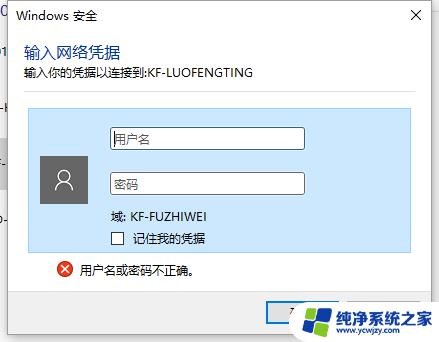
这种情况是微软为Windows 10添加了新的安全机制导致的,没有密码的访问形式因此被系统判定为不安全。
解决方法一:
可以在被共享电脑设置一个有密码的管理员用户。
解决方法二:
可以尝试一下将Windows10电脑的 注册表 键值修改。
1、打开【注册表编辑器】,将【HKEY_LOCAL_MACHINE—-SYSTEM—- CurrentControlSet—-Services—-LanmanWorkstation—Parameters】路径复制到路径栏中,或者按照路径找到所在文件。
2、在Parameters里右击新建DWORD(32位)值重命名为AllowInsecureGuestAuth,数值1。保存即可
解决方法三:
1、当然,你可以将系统重装,来解决这个问题。
2、此系统可以一键完成装机,你可以放心的安装,就能解决此问题了。
以上是关于在win10中输入网络凭据的全部内容,如果你遇到了这种情况,不妨按照以上方法来解决,希望对大家有所帮助。